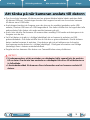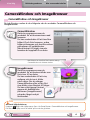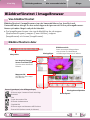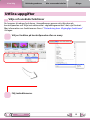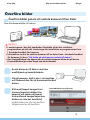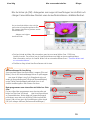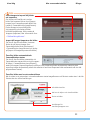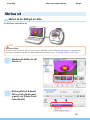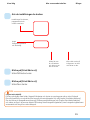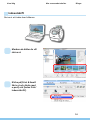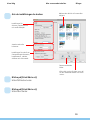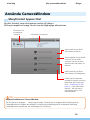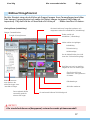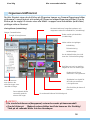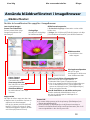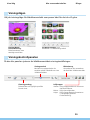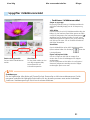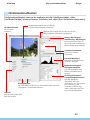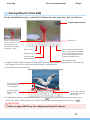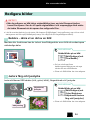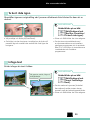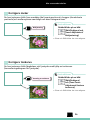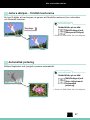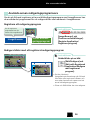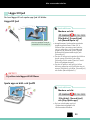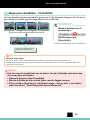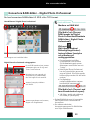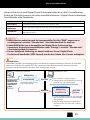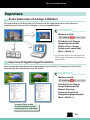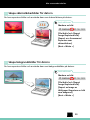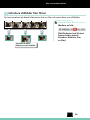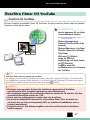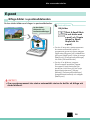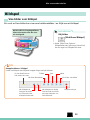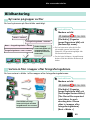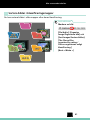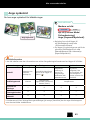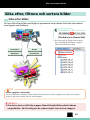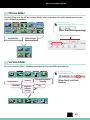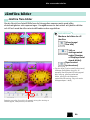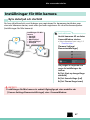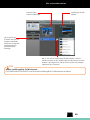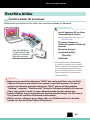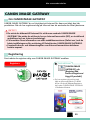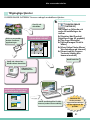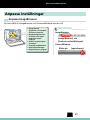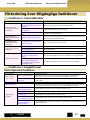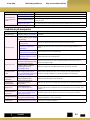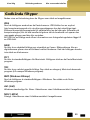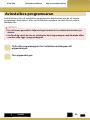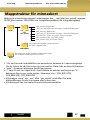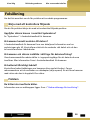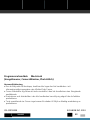1
Innehåll
Så här använder du handboken
för Macintosh
Programvaruhandbok
•ImageBrowser
•CameraWindow
•PhotoStitch
AA
ABC
Viktiga funktioner
Plus många andra användbara funktioner
Överföra bilder och filmer
Infoga text Spara stillbilder
från filmer
Redigera filmer
Skriva ut bilder Bifoga bilder i e-postmeddelanden

Kom ihåg Behärska grunderna Mer avancerade tekniker Bilagor
3
Innehåll
Att tänka på när kameran ansluts till datorn
•Omduansluterkamerantilldatornmedengränssnittskabelmåstekabelnanslutasdirekt
tilldatornsUSB-port.Anslutningenkanskeintefungerarkorrektomduansluterkameran
tilldatornviaenUSB-hubb.
•AnslutningenkanskeintefungerarsomdenskaomdusamtidigtanvänderandraUSB-
enheter,förutomUSB-musochUSB-tangentbord.Omdettainträffarbördukopplabortalla
andraenheterfråndatornochsedananslutakameranpånytt.
•Anslutintetvåellerflerkamerortillsammadatorsamtidigt.Dåkanskeanslutningarnainte
fungerarsomdeska.
•Setillattdatornintegåriniviloläge(vänteläge)närenkameraäranslutenviaUSB-
gränssnittskabeln.Omdettainträffarskaduintedraurgränssnittskabeln.Försökaktivera
datornmedankameranäransluten.Vissadatorergårinteattaktiveraomdukopplar
losskameranmedandatornäriviloläge(vänteläge).Ytterligareinformationomviloläge
(vänteläge)finnsidatornsanvändarhandbok.
•KopplaintelosskameranfråndatornomCameraWindowvisaspåskärmen.
VIKTIGT!
• Vi rekommenderar att du använder en nätadapter (säljs separat) när du ansluter
till en dator. Om du inte kan använda en nätadapter bör du se till att batterierna
är fulladdade.
• I
Användarhandbok för kameran
finns information om hur kameran ansluts till
datorn.

Kom ihåg
Behärska grunderna Mer avancerade tekniker
Bilagor
6
Innehåll
TIPS
Använda hjälpfunktionen
Knappen (Hjälp)ellerHjälp-menynfinnsideflestafönsteriCameraWindowochImageBrowser.
Därkandufåhjälpomduärosäkerpåhurduskagåvidare.
CameraWindow och ImageBrowser
CameraWindow och ImageBrowser
DetvåfönstrennedanärdeviktigastenärduanvänderCameraWindowoch
ImageBrowser.
CameraWindow
Dettaärprogramvarasomdu
använderförattkommuniceramed
kameran.
Dukananvändadentillattöverföra
bildertillochfrånkameran,ordna
bilderpåkameranochöverföravideor
påkamerantillwebbtjänster.
Menyfönstrettillhögervisasnär
kameranärkoppladtillendator.
Närbildernaharöverförtsfrånkameranstängs
CameraWindowochskärmenändras.
ImageBrowser
Dettaärprogramvarasomdu
använderföratthanterabildersom
förtsövertillendator.
Dukananvändadentillattvisa,
redigeraochskrivautbilder
påendator.Omdustänger
CameraWindowefterattdufört
överbilder,visasfönstrettillhöger.
Dukanocksåöppnafönstret
genomattdubbelklicka
påikonen[ImageBrowser]
påradenlängstnedpå
skrivbordet.

Kom ihåg
Behärska grunderna Mer avancerade tekniker
Bilagor
7
Innehåll
Bläddrarfönstret i ImageBrowser
Visa bläddrarfönstret
BläddrarfönstretiImageBrowservisasnärkamerabildernaharöverförtsoch
CameraWindowstängs.DukanocksåöppnadetgenomattklickapåImageBrowser-
ikonenpåradenlängstnedpåskrivbordet.
•OmImageBrowser-ikonenintevisasdubbelklickardupåmappen
[Applications/Program],mappen[CanonUtilities],mappen
[ImageBrowser]ochikonen[ImageBrowser].
Bläddrarfönstrets delar
Menyraden
Visningslägen
Last Acquired Images/
Senast överförda bilder
Visardesenastöverförda
bilderna.
Mappområde
Härväljerduvilkenmapp
somskavisas.
Bläddrarområde
Ikonersomangerbildegenskaper
visasvidsidanavindexbilderna,
seförklaringenlängstnertillvänster.
Kontrollpanel
Visningskontrollpanelen
Ikonen Egenskaper (visar bildegenskaper)
:BildsomtagitsikameransStitchAssist-läge
:RAW-bild
:Film
:Superslowmotion-film
:Bildmedröstkommentar
:Skyddadbild
:BildsomtagitsmedkameransAEB-funktion
:Roteradbild(endastroteradpåskärmen)

Kom ihåg
Behärska grunderna Mer avancerade tekniker
Bilagor
8
Innehåll
Utföra uppgifter
Välja och använda funktioner
DukommeråtmångafunktioneriImageBrowsergenomattväljadempå
kontrollpanelenochföljainstruktionernaivägledningsavsnittetidetnyafönstret.
Merinformationomfunktionernafinnsi”Förteckningövertillgängligafunktioner”
ibilagan.
Välj en funktion på kontrollpanelen eller en meny.
Följ instruktionerna.

Kom ihåg Behärska grunderna Mer avancerade tekniker Bilagor
9
Innehåll
Överföra bilder
Överföra bilder genom att ansluta kameran till en dator
Överförakamerabildertilldatorn.
VIKTIGT!
• I anvisningarna i den här handboken förutsätts att du har installerat
programvaran på rätt sätt. Anvisningar för installation av programvaran finns
i
Användarhandbok för kameran
.
• Information om hur du ansluter kameran till en dator finns i
Användarhandbok
för kameran
. Se även ”Att tänka på när kameran ansluts till datorn”.
• Om CameraWindow inte öppnas när du ansluter kameran klickar du på ikonen
[CameraWindow] på raden längst ned på skrivbordet.
Anslut kameran till datorn med den
medföljande gränssnittskabeln.
Slå på kameran, ställ in den i visningsläge
och förbered den för att kommunicera med
datorn.
Klicka på [Import Images from
Camera/Importera bilder från
kamera] och sedan på [Import
Untransferred Images/Importera
bilder som inte har överförts].
Endastbildersominteharöverförts
tidigarekommerattöverföras.
CameraWindow (menyfönstret)

Kom ihåg Behärska grunderna Mer avancerade tekniker Bilagor
10
Innehåll
Närduklickarpå[OK]idialogrutansomangerattöverföringenharslutförtsoch
stängerCameraWindow-fönstretvisasdeöverfördabildernaibläddrarfönstret.
Dejustöverfördabildernakanurskiljas
genomderasfotograferingsdatumeller
Minkategori-klassificering(endastutvalda
kameramodeller).
:Mapparmednyligen
överfördabilder
•Detkanhändaattbilderfrånminneskortmedettstortantalbilder(över1000)inte
överförskorrekt.Omsåskerkanduöverförabildernamedhjälpavenminneskortsläsare.
Merinformationomhurduöverförbilderfrånenminneskortläsarefinnsi”Överförabildermed
enminneskortsläsare”.
•Filmfilertarlångtidattöverföraeftersomdeärstora.
TIPS
Ändra målmapp för överföring
Somstandardsparasöverfördabilderimappen[Pictures/
Bilder].Omduvilländramålmappklickardupåknappen
somvisastillhögeristeg3påföregåendesidaoch
sedanpå[Import/Importera].Klickapå[Browse/Bläddra]
under[FolderSettings/Mappinställningar]omduvill
slutförainställningarnaidetfönstersomvisas.
Byta programvara som visas efter att bilder har förts
över
Dukanväljavilkenprogramvarasomskavisasefteratt
bilderharförtsöver.Klickapå idetövrehögrahörnet
avCameraWindow,klickasedanpå[Import/Importera]
påskärmensomvisasochväljfliken[AfterImport/Efter
import].Närduhargjortdinainställningartryckerdupå
[OK]ochstängerskärmen[Preferences/Inställningar].

Kom ihåg Behärska grunderna Mer avancerade tekniker Bilagor
11
Innehåll
TIPS
Select Images to Import/Välj bilder
att importera
Omdubaravillöverföraetturvalav
bilderfrånkameranklickardupå[Import
ImagesfromCamera/Importerabilderfrån
kamera]iCameraWindow(menyfönstret),
[SelectImagestoImport/Väljbilder
attimportera]ochmarkerarbilderi
bildöverföringsfönstret.Klickasedanpå
knappen(Importera).Merinformationfinns
i”Bildöverföringsfönstret”.
Import All Images/Importera alla bilder
Omduvillöverföraallabilderikameran
klickardupå[ImportImagesfrom
Camera/Importerabilderfrånkamera]
iCameraWindow(menyfönstret)ochsedan
på[ImportAllImages/Importeraallabilder].
Överföra bilder automatiskt när
CameraWindow startas
Omduvillöverförabilderautomatisktnär
CameraWindowstartasklickardupåknappen
tillhögeriCameraWindow(menyfönstret),
sedanpåknappen[Import/Importera]ochfliken[AutoImport/Importeraautomatiskt].Markera[Start
importingimagesautomaticallywhenthissoftwareislaunched./Importerabilderautomatisktnärdenhär
programvaranstartas.].
Överföra bilder med en minneskortsläsare
NärdusätterinettminneskortiminneskortsläsarenstartasImageBrowserochfönstretnedanvisas.Idethär
fönstretkanduutföraöverföringen.
Allabilderöverförs.
Härkanduväljautochöverförabilder.
Skriverutbilder.
Inställningarför
överföringsmappenm.m.

Kom ihåg Behärska grunderna Mer avancerade tekniker Bilagor
12
Innehåll
Klicka på [Print & Email/
Skriv ut och skicka med
e-post] och [Photo Print/
Fotoutskrift].
Markera de bilder du vill
skriva ut.
Skriva ut
Skriva ut en bild på en sida
Enbildpersidaskrivsut.
TIPS
Skriva ut filmer
Filmerkaninteskrivasut,mendukanskrivautstillbildersomharhämtatsfrånfilmerochsparatssom
filer.Merinformationomhurduspararstillbilderfrånfilmerfinnsi”Extraherastillbilderfrånfilmer”.

Kom ihåg Behärska grunderna Mer avancerade tekniker Bilagor
13
Innehåll
Gör de inställningar du önskar.
Inställningarförskrivare,
pappersstorlekoch
utskriftutankant.
Klickahärom
duvillbeskära
ochskrivauten
delavenbild.
Klickahäromduvill
infogatextienbild
ochskrivautden.
Anger
fotograferingsdatum
ochklockslag.
Klicka på [Print/Skriv ut].
Utskriftsfönstretvisas.
Klicka på [Print/Skriv ut].
Utskriftenstartar.
TIPS
Layout och utskrift
Dukanocksåväljaflerabilder,läggatillbildtexterochskrivautegnalayouterpåensida.Klickapå
[Print&Email/Skrivutochskickamede-post]påkontrollpanelenochvälj[LayoutPrint/Utskriftslayout].
Omduklickarpå[ImageBrowser]-menyn,[Preferences/Inställningar]och[LayoutPrint/Utskriftslayout]
ochsätterettkryssikryssrutanbredvid[ShootingDate/Fotograferingsdatum]visasfotograferingsdatumet
automatisktnärdugörenutskriftslayout.

Kom ihåg Behärska grunderna Mer avancerade tekniker Bilagor
15
Innehåll
Klicka på [Print/Skriv ut].
Utskriftsfönstretvisas.
Klicka på [Print/Skriv ut].
Utskriftenstartar.
Gör de inställningar du önskar.
Inställningarför
skrivare,pappersstorlek
ochantalexemplar.
Roterarmarkerade
bilder.
Klickahäromduvillskärautendel
avdenmarkeradebildenochskriva
utden.
Markeradenbildduvillroteraeller
redigera.
Antaletradereller
kolumner.
Inställningarförutskriftav
fotograferingsinformation,
kommentarer,rubriker,
sidfötterochsidnummer.

Kom ihåg Behärska grunderna Mer avancerade tekniker Bilagor
16
Innehåll
TIPS
Anpassa funktionerna i CameraWindow
Omduklickarpåknappen längstupptillhögerifönstretkanduanpassaolikafunktionersåatt
CameraWindowblirenklareattanvända.Dukanändrainställningarnaförautomatisköverföring,
CameraWindowsstartfönsterochmålmappenföröverföring.
Använda CameraWindow
Menyfönstret öppnas först
Dethärfönstretvisasnärkamerananslutstilldatorn.
Klickapårespektiveknappförattvisadetillgängligaalternativen.
Informationom
minneskortet
ikameran.
Informationomkameran.
Startaröverföringavbilder
frånkamerantilldatorn.
Startaråtgärderförattskydda,
roteraochtabortbilder
ikameran.Härkanduäven
överförabilderfråndatorntill
kameran.
Inställningarförkamerans
startskärm,startljudochandra
kameraljud.Merinformation
finnsi”InställningarförMin
kamera”i”Meravancerade
tekniker”.Denhärmenyn
visaskanskeinteförvissa
kameramodeller.
Startaröverföringavfilmer
frånkamerantillwebbtjänster.

Kom ihåg Behärska grunderna Mer avancerade tekniker Bilagor
17
Innehåll
Bildöverföringsfönstret
Dethärfönstretvisasnärduklickarpå[ImportImagesfromCamera/Importerabilder
frånkamera]imenyfönstretochsedanpå[SelectImagestoImport/Väljbilderatt
importera].Väljdenbildduvillöverföraochklickapå
.Bildenöverförstilldatorn.
Återgårtillmenyfönstret.
Aktiverar/inaktiverarfotograferingsdatumoch
mappnamnnedanförindexbilderna(iindexbildsvy).
Ändrarstorlekpå
indexbilder(iindexbildsvy).
Visningsfönster (Indexbildsvy)
StängerCameraWindow.
Växlarmellanvisningslägen.
Indexbildsvy
Förhandsvisning
Helskärmsläge
Omdudubbelklickarpåenbild
visasdeniförhandsvisningsläge.
Överfördenbildsom
markeratsivisningsfönstret
tilldatorn.
Bilderpåkameran
sommatcharden
valdafiltreringenvisas
iområdettillhöger.
Demarkeradebildernafårblåbakgrund.
Debildersominteharöverförts
tidigarefårdenhärmarkeringen.
Bildvaletavbryts.
Denmarkeradebilden
roteras90graderåt
vänsterellerhöger.
Allabildermarkeras.
VIKTIGT!
• De visade funktionerna (knapparna) varierar beroende på kameramodell.

Kom ihåg Behärska grunderna Mer avancerade tekniker Bilagor
18
Innehåll
Organisera bildfönstret
Dethärfönstretvisasnärduklickarpå[OrganizeImagesonCamera/Organiserabilder
påkamera]imenyfönstretochsedanpå[OrganizeImages/Organiserabilder].Omdu
klickarpåenmapptillvänstervisasallabilderimappensomindexbilder(småbilder)
påhögersidaavfönstret.
Återgårtillmenyfönstret.
Aktiverar/inaktiverarfotograferingsdatumoch
mappnamnnedanförindexbilderna(iindexbildsvy).
Ändrarstorlekpåindexbilder
(iindexbildsvy).
Visningsfönster (Indexbildsvy)
StängerCameraWindow.
Växlarmellanvisningslägen.
Indexbildsvy
Förhandsvisning
Helskärmsläge
Omdudubbelklickarpåenbild
visasdeniförhandsvisningsläge.
Raderardenbildsom
markeratsivisningsfönstret.
Bilderpåkameran
sommatcharden
valdafiltreringenvisas
iområdettillhöger.
Demarkeradebildernafårblåbakgrund.
Skyddar/tarbortskyddför
denbildsommarkerats
ivisningsfönstret.
Denmarkeradebilden
roteras90graderåt
vänsterellerhöger.
Överförbilderpådatorntill
kameran.
Debildersominteharöverförts
tidigarefårdenhärmarkeringen.
VIKTIGT!
• De visade funktionerna (knapparna) varierar beroende på kameramodell.
• Om du klickar på
(Radera) raderas bilden bort från kameran. Var försiktig!
Tänk på att raderade bilder inte kan återskapas.

Kom ihåg Behärska grunderna Mer avancerade tekniker Bilagor
19
Innehåll
Använda bläddrarfönstret i ImageBrowser
Bläddrarfönstret
DethärärhuvudfönstretföruppgifteriImageBrowser.
Last Acquired Images/
Senast överförda bilder
Dukansorterabilderenligt
fotograferingsdatumeller
Minkategori.
Bläddrarområde
• Visarbildernaiden
valdamappen.
Bildinformationspanelen
Iförhandsvisningsläge:Informationomdenvalda
bildenvisas.
Ilistläge:Omduklickarpå[File/Arkiv]-menynochväljer
[GetInfo/Hämtainformation]visasbildinformationen.
Canon Camera/
Canon-kamera
CameraWindowvisas.
View Image/Visa bild
Denbildsomharmarkerats
ivisningsfönstretvisas.
SlideShow/Bildspel
Devaldabildernavisasiföljd
ifönstret.
Rotera bild
• Duroterarbildergenomattklickapåmenyn[Edit/Redigera]och
[RotateImage/Roterabild].
• Klickapåmenyn[Edit/Redigera]ochvälj[RotateAccordingto
RotationInformation/Roteraenligtroteringsinformation]omduvill
roteraoriginalbildenidenriktningsomvisas.
Visningskontrollpanelen
Härkandugöra
inställningarförbildersom
visasibläddrarområdet.
Send to Trash/Skicka till papperskorgen
Markeradebilderellermapparraderas.
• Raderadebilderflyttastillpapperskorgen.
• Omduavmisstagskickarenbildtillpapperskorgen
kanduåterställadentillsinursprungligamapp
genomattklickapåikonen[Trash/Papperskorgen]
längstnedpåskrivbordet.
Print & Email/Skriv ut och skicka med e-post
Den/demarkeradebilden/bildernaskrivsut.
Härkanduocksåskapaenbildbilagatillett
e-postmeddelande.
Mappområde
Härväljerduvilkenmappsomskavisas.
• Mapparsomduanvänderoftakandu
registrerasomfavoritmappar(
).
Detgördugenomattklickapå[Add/
Läggtill].Omduvilltabortenmapp
frånfavoritmapparnamarkerarduden
ochklickarpå[Remove/Tabort].
Visningsläge
Härväljerduvisningsläge
förbläddrarområdet.

Kom ihåg Behärska grunderna Mer avancerade tekniker Bilagor
20
Innehåll
Visningslägen
Väljdetvisningslägeförbläddrarområdetsompassarbästfördetduvillgöra.
Preview Mode/
Förhandsvisning:
Bildinformationenvisas
samtidigtsombilden.
List Mode/Listläge: Visar
indexbilderienlätthanterligstorlek.
Visningskontrollpanelen
Pådenhärpanelenjusterardubläddrarområdetsvisningsinställningar.
Visningsstorlek
Meddethärreglagetändrardu
storlekenpådenindexbildsomvisas
ibläddrarområdet.
Bildvalsmeny
Härmarkerarelleravmarkerar
duallabilderibläddrarområdet.
Filtreringsverktyg
Endastbildersomuppfyllerspecifika
kriteriervisas.
Döljknappar
Vänster:Döljermappområdetochdesenast
överfördabilderna.
Mitten: Döljerkontrollpanelen.
Höger: Döljerfotograferingsinformationen
ivisningsläget[Preview/
Förhandsvisning].

Kom ihåg Behärska grunderna Mer avancerade tekniker Bilagor
21
Innehåll
TIPS
Snabbmenyer
Omduhögerklickar(ellerklickarpå[Control])påettfönsterellerenbildvisassnabbmenyerna.Dehär
menyernainnehållerdetillgängligafunktionernafördenaktuellaprocessensamtandraanvändbara
funktioner.Snabbmenyernagörattdukanduarbetaeffektivare.
Ändra visningsstorlek
Dukanändraindexbildernas
storlek.
Funktioner i bläddrarområdet
Skapa en ny mapp
Klickapå[File/Arkiv]-menynibläddrarområdetoch
välj[NewFolder/Nymapp]omduvillskapaenny
mapp.
Välja bilder
Omduklickarpåenbildibläddrarområdetväljsden
bilden.Dukanmarkeraflerabildergenomatthålla
ned[shift]-tangentenellerkommandotangenten[
]
samtidigtsomduklickarpåbilder.Dukanockså
hållanedtangenterna[option]och[shift]samtidigt
ochklickapåenstart-ochenslutbildsåmarkeras
allabilderdäremellan.
Visa bilder
Omdudubbelklickarpåenbildibläddrarområdet
(ellermarkerarbildenochklickarpå
)visasden
ivisningsfönstret.
Flytta och kopiera bilder
Omduvillflyttaenbildfrånenmapptillen
annandrardudentillmålmappenochsläpper
musknappen.
Omduvillkopieraenbildhållerduned[option/
alternativ]-tangentensamtidigtsomdusläpper
musknappenprecissomovan.
Visa fönster
Dukanväxlamellanattvisa
ochdöljamappområdet,
kontrollpanelenoch
informationspanelen.
Uppgifter i bläddrarområdet

Kom ihåg Behärska grunderna Mer avancerade tekniker Bilagor
22
Innehåll
Meddenhärknappenkanduväljaattvisaeller
döljadetaljeradinformationomkategorin.
Filinformationsfönstret
Filinformationsfönstretvisasnärdumarkerarenbildibläddrarområdet,väljer
[ListMode/Listläge],klickarpåmenyn[File/Arkiv]ochväljer[GetInfo/Hämtainformation].
Meddenhärknappenkanduväljaatt
visaellerdöljadetaljeradinformation.
Lock/Lås
Förhindrarattbildenskrivs
överellertasbort.
File Name/Filnamn
Dukanändra
filnamnen.
Rating / My Category/
Klassificering / Min kategori
Härklassificerardubilder.En
ikonvisasomMinkategorihar
angetts(endastvissamodeller).
Comment/Kommentar
Härkanduskrivaen
kommentar.
Keyword/Nyckelord
Härangerdunyckelordsom
användsisökningar.
Brightness Histogram/
Histogram ljusstyrka
Härvisasettdiagramöver
bildensljusfördelningoch
skuggor.
Shooting Information/
Fotograferingsinformation
Härvisasdetaljerad
informationomvilka
inställningar,t.ex.förslutartid
ellerexponering,som
användesnärbildentogs.
Vilkeninformationsomvisas
berorpåkameramodellen.
Bildvalsknappar
Närflerabilderharvaltskanduväxlamellanbildersomvisar
informationifilinformationsfönstret.
Sidan laddas...
Sidan laddas...
Sidan laddas...
Sidan laddas...
Sidan laddas...
Sidan laddas...
Sidan laddas...
Sidan laddas...
Sidan laddas...
Sidan laddas...
Sidan laddas...
Sidan laddas...
Sidan laddas...
Sidan laddas...
Sidan laddas...
Sidan laddas...
Sidan laddas...
Sidan laddas...
Sidan laddas...
Sidan laddas...
Sidan laddas...
Sidan laddas...
Sidan laddas...
Sidan laddas...
Sidan laddas...
Sidan laddas...
Sidan laddas...
Sidan laddas...
Sidan laddas...
Sidan laddas...
Sidan laddas...
Sidan laddas...
Sidan laddas...
Sidan laddas...
Sidan laddas...
Sidan laddas...
-
 1
1
-
 2
2
-
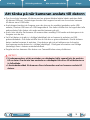 3
3
-
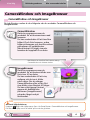 4
4
-
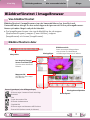 5
5
-
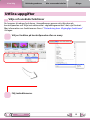 6
6
-
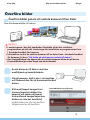 7
7
-
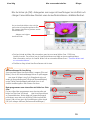 8
8
-
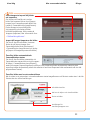 9
9
-
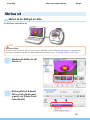 10
10
-
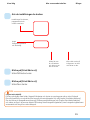 11
11
-
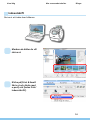 12
12
-
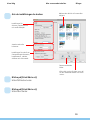 13
13
-
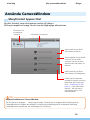 14
14
-
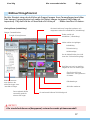 15
15
-
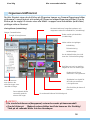 16
16
-
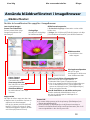 17
17
-
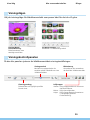 18
18
-
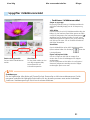 19
19
-
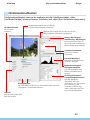 20
20
-
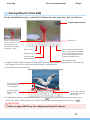 21
21
-
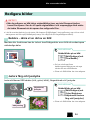 22
22
-
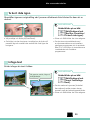 23
23
-
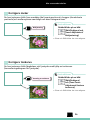 24
24
-
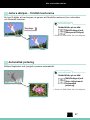 25
25
-
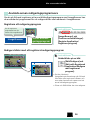 26
26
-
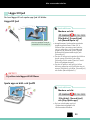 27
27
-
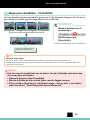 28
28
-
 29
29
-
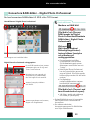 30
30
-
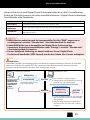 31
31
-
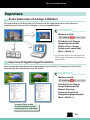 32
32
-
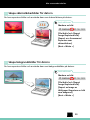 33
33
-
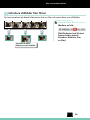 34
34
-
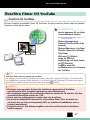 35
35
-
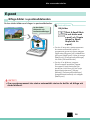 36
36
-
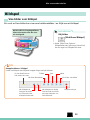 37
37
-
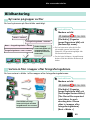 38
38
-
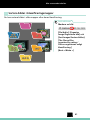 39
39
-
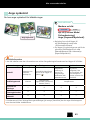 40
40
-
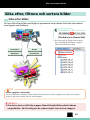 41
41
-
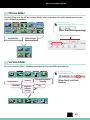 42
42
-
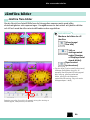 43
43
-
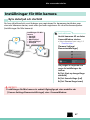 44
44
-
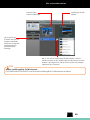 45
45
-
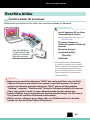 46
46
-
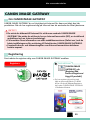 47
47
-
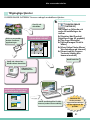 48
48
-
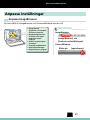 49
49
-
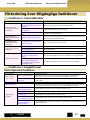 50
50
-
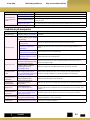 51
51
-
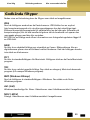 52
52
-
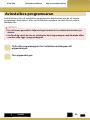 53
53
-
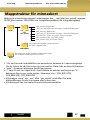 54
54
-
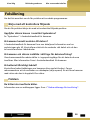 55
55
-
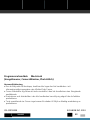 56
56
Relaterade papper
-
Canon IXUS 300 HS Användarmanual
-
Canon PowerShot SX130 IS Användarmanual
-
Canon MD111 Användarmanual
-
Canon LEGRIA HF S30 Användarmanual
-
Canon PowerShot A480 Användarmanual
-
Canon PowerShot A2000 IS Användarmanual
-
Canon PowerShot A460 Användarmanual
-
Canon PowerShot SX10 IS Användarmanual
-
Canon PowerShot G9 Användarmanual
-
Canon PowerShot A520 Användarmanual